Era um projeto de fim de semana bem típico: a festa de formatura da minha filha estava chegando, então eu queria montar um slideshow de fotos. Claro, como a maioria dos pais, minha esposa e eu tivemos anos de fotos presas em nossos iPhones. Como poderíamos movê-los rápida e facilmente para um laptop e para um slideshow-builder?
Provou um esforço surpreendentemente difícil. Claro, nossas fotos foram sincronizadas com nossas contas online do iCloud, mas a Apple teimosamente não permite que você selecione várias fotos para download.
Além disso, a Apple não oferece uma opção AirDrop para o Windows. Existem aplicativos de terceiros que oferecem o mesmo recurso básico, mas o casal que experimentei foi limitado de alguma forma crucial.

Obviamente eu poderia ligar o iPhone (US $ 930 na Amazon) no PC e abrir a pasta DCIM no Explorer, mas o sistema de arquivos da Apple é uma bagunça: milhares de fotos são classificadas aleatoriamente em meia dúzia de subpastas com nomes crípticos. Eu só precisava do álbum "Sarah".
Em outras palavras, havia maneiras de fazer isso, mas todas eram complicadas e demoradas. Felizmente, encontrei uma solução gratuita e rápida na forma do EaseUS MobiMover. Este utilitário gratuito permite que você copie álbuns individuais para um sistema Windows ou Mac, embora você possa precisar de um pouco de ajuda com os pontos mais delicados. Aqui está o processo:
Passo 1: Baixe e instale o MobiMover.
Passo 2: Conecte seu iPhone ao seu PC via cabo USB. Se for sua primeira vez, talvez seja necessário aguardar enquanto o Windows instala os drivers necessários e você provavelmente precisará fornecer aprovações de "confiança" em seu telefone.
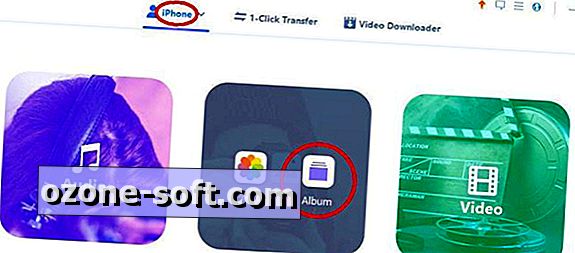
Etapa 3: execute o MobiMover. Uma vez conectado, clique em iPhone na barra de ferramentas na parte superior (à esquerda de "Transferência com 1 clique"). Passe o mouse sobre Imagem e clique em Álbum .
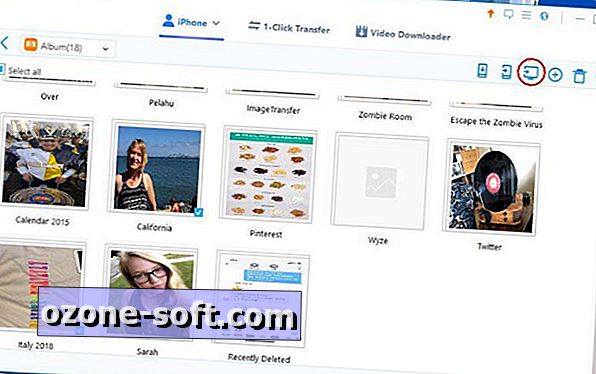
Etapa 4: escolha os álbuns que deseja transferir e clique no botão azul Transferir para computador na barra de ferramentas.
Passo 5: Agora selecione a pasta onde você quer que as fotos vão (ou crie uma nova), então clique em Selecionar pasta . A transferência começará imediatamente.
Tenha em mente que o Windows atualmente não tem um visualizador para o novo formato de arquivo HEIC da Apple, então você pode ter problemas para ver algumas ou todas as fotos que você transferiu. Felizmente, há um codec HEIC gratuito disponível na loja de aplicativos do Windows.

Saúde da bateria do iPhone: como verificar por conta própria.
Como sobreviver no iPhone X sem botão home: você ainda pode fazer tudo.













Deixe O Seu Comentário